Como redefinir os padrões de fábrica de um PS4 para corrigir problemas ou para revenda
O PlayStation 4 ainda é um console extremamente popular, mas se você tiver um, poderá estar se perguntando se vale a pena atualizar para o PS5 . Mas se você decidir seguir esse caminho e quiser vender seu PS4 antigo – ou se estiver planejando usar outra coisa para jogar e quiser usar o PS4 por outro motivo – então é altamente recomendável que você certifique-se de realizar uma redefinição de fábrica antes de fazer isso.
Fazer uma redefinição de fábrica apaga seus dados pessoais para que o dispositivo esteja pronto para ser usado por outra pessoa e também pode ser útil para corrigir problemas com o PS4 .
Existem dois métodos para redefinir seu PS4:
- No painel do PlayStation 4
- Do modo de segurança do PS4
Examinaremos os dois lados neste artigo. Continue lendo para descobrir como redefinir os padrões de fábrica do seu sistema PlayStation 4. Se você estiver procurando informações sobre como redefinir um sistema mais recente, confira nosso artigo sobre como redefinir um PS5 para os padrões de fábrica .
Leitura recomendada:
- Os melhores jogos no PlayStation Plus, Extra e Premium
- Os melhores jogos PS4 para 2023
- Como atualizar seus jogos PS4 para PS5
Como redefinir os padrões de fábrica do seu PS4
Entraremos em detalhes sobre cada etapa posteriormente nesta seção, mas veja como redefinir o PS4 de fábrica por meio do painel do console:
- Vá para configurações e selecione Gerenciamento de conta
- Selecione Desativar e selecione Sim na tela seguinte
- Faça login novamente em sua conta e volte para as configurações
- No menu Configurações. Clique em Inicialização.
- Selecione Inicializar PS4. A redefinição completa pode levar algumas horas ou mais.
Uma redefinição de fábrica geralmente é feita como último recurso para garantir a funcionalidade do sistema. Antes da redefinição de fábrica, é importante lembrar de fazer backup de todos os dados salvos que você possa ter antes de iniciar o processo. A redefinição de fábrica do PlayStation apagará todos os dados do sistema, e não fazer backup dos dados salvos resultará na necessidade de iniciar os jogos do zero.
Os itens a serem considerados no backup incluem imagens, salvamentos e vídeos, que podem ser carregados em um dispositivo externo ou na nuvem. Para fazer backup de dados usando a nuvem, você precisará ter uma conta PlayStation Plus , que oferece 100 GB de espaço de armazenamento. No entanto, você também pode usar uma unidade flash para copiar os arquivos salvos se não for membro do PS Plus.
Antes de começarmos, você deve saber que uma redefinição de fábrica do seu PS4 limpa completamente o disco rígido do console e pode até remover o software do sistema. É o último recurso quando uma falha de software interrompe o seu PlayStation 4, especialmente durante a inicialização ou quando você deseja ter certeza de que o console não contém mais seus dados.
Abaixo estão instruções passo a passo para concluir uma redefinição de fábrica em seu PS4, esteja você usando um modelo original, um Slim ou um Pro.
Passo 1: Comece no menu de configurações e encontre a opção Gerenciamento de contas. Você deseja desativar a máquina como seu PlayStation 4 principal. Essa configuração permite que você jogue jogos baixados offline, identificando este PS4 específico como seu. Perca esta etapa e você encontrará uma série de outros problemas ao entrar em seu novo console e tentar jogar .
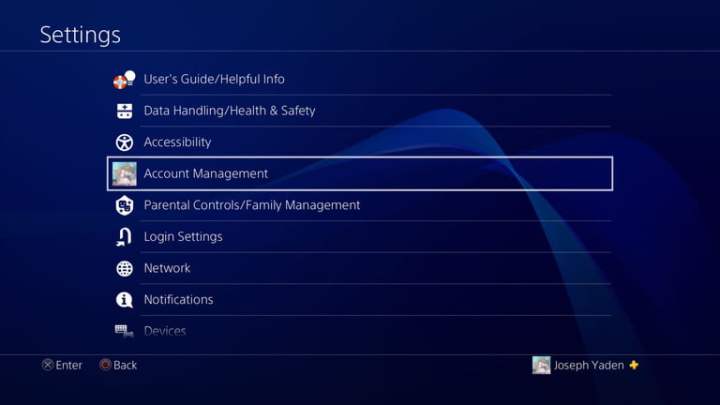
Passo 2: Vá para Ativar como seu PS4 principal . Seu PS4 provavelmente já estará ativado. Se for esse o caso, a opção Ativar ficará esmaecida e Desativar será a única opção que você poderá selecionar. Selecione Desativar e selecione Sim na tela seguinte.
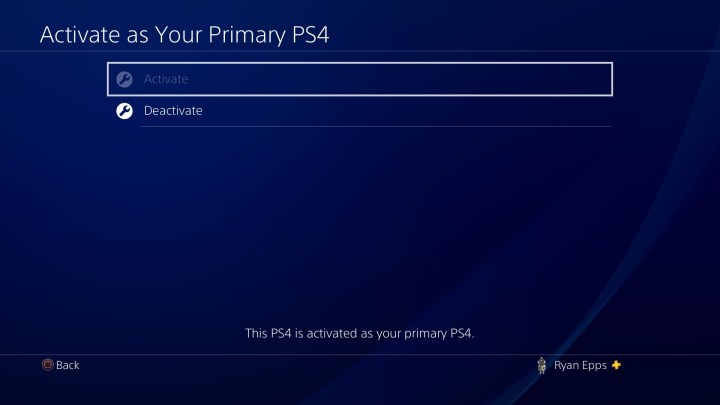
Etapa 3: faça login novamente em sua conta e volte para as configurações para as etapas finais.
Passo 4: Role até o final no menu Configurações. Clique em Inicialização e você verá mais algumas opções. Para os fins deste guia, você só precisa se preocupar com as duas opções inferiores – pularemos o Clear Learning Dictionary. Abaixo disso, você verá Restaurar configurações padrão , que limpará os dados de configurações salvos e retornará o PS4 às configurações de fábrica, mas não limpará o disco rígido.
A outra opção, Inicializar PS4 , é a grande que limpará os dados do seu disco rígido, incluindo jogos baixados, dados de jogos salvos e qualquer outra coisa que você adicionou ao console desde a compra. Isso restaurará seu PS4 à condição original em que estava quando saiu da caixa.
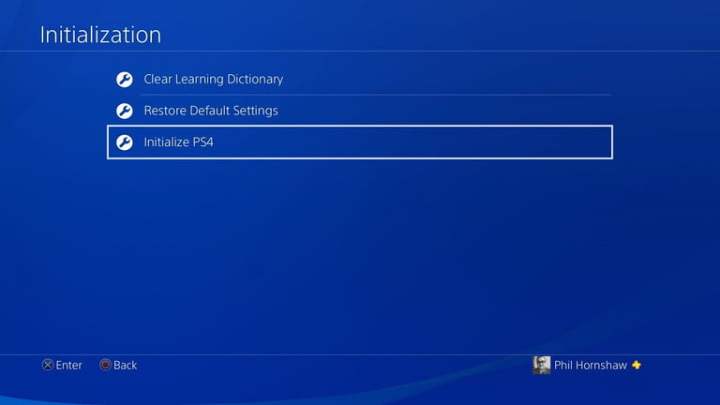
Etapa 5: A limpeza completa é a que você está procurando. Observe que isso levará muito tempo – provavelmente algumas horas ou mais.
Depois de inicializar a limpeza, o PS4 fornecerá uma barra de progresso mostrando quanto tempo levará, mas espera-se que demore ainda mais à medida que o console passa por várias etapas. Quando terminar, você poderá configurar seu PS4 da mesma forma que fez na primeira vez que o ligou. Se você pretende vendê-lo, você o entregará totalmente novo e sem dados anexados.
Execute uma redefinição de fábrica no modo de segurança
Se estiver tendo problemas com o software do sistema ou outros erros que estão impedindo você de acessar o menu Configurações e reinicializar seu PS4, você pode acessar as mesmas opções no Modo de segurança do console.
Passo 1: Desligue totalmente o PS4. Não coloque-o no modo de descanso . Você deseja desligar completamente o console para poder inicializar no modo de segurança.
Passo 2: Mantenha pressionado o botão liga/desliga até ouvir dois bipes. Você precisa apertar fisicamente o botão liga / desliga do console , em vez de iniciá-lo com um controlador. Segure por cerca de oito segundos. Ele emitirá um bipe uma vez quando você tocar no botão pela primeira vez e novamente antes de inicializar no modo de segurança. Ele será rotulado e você o reconhecerá pelo fundo preto.
Etapa 3: Existem três abordagens diferentes para redefinir seu PS4 disponíveis no menu Modo de segurança. Assim como no menu Configurações , no Modo de segurança você pode escolher Restaurar configurações padrão para redefinir tudo no PS4 para as configurações originais do software, mas manter seus dados.
Você também pode escolher Inicializar PS4 . Isso limpará seu disco rígido e restaurará as configurações de fábrica, mas manterá o software do sistema – em outras palavras, seu sistema operacional.
A última opção é Inicializar PS4 (Reinstalar software do sistema) , que é uma redefinição de fábrica ainda mais completa que exigirá a reinstalação do sistema operacional do PS4.
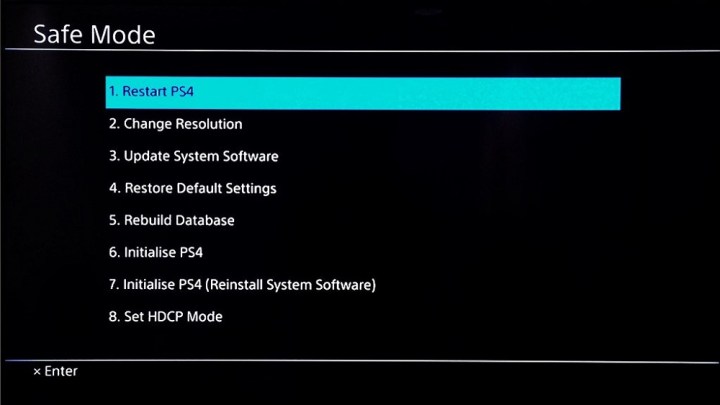
Passo 4: Se você não estiver tendo problemas de software, escolha Inicializar PS4. Isso restaurará as configurações do disco rígido e do software para o padrão de fábrica, mas deixará o software do sistema operacional intacto. É igual à opção acima (disponível no menu Configurações ), e você poderá escolher entre inicializações rápidas e completas . Se isso é tudo que você precisa, pronto.

Como reinstalar o software do sistema no PS4
A reinstalação do software do sistema é uma reinicialização mais difícil do que uma inicialização completa e apagará completamente todo o software do console. Você precisará ter outro dispositivo em mãos para reinstalar o software do sistema após essa redefinição. Se estiver tendo problemas de software com o sistema operacional, você precisará escolher Inicializar PS4 (Reinstalar o software do sistema) , mas há outra etapa do processo a ser executada primeiro.
Passo 1: No seu PC, procure o software de sistema mais recente no site do PlayStation (versão 10.01) e baixe-o para o seu computador. Para transferir a atualização para o seu PS4, você usará uma unidade flash ou disco rígido externo que pode ser conectado por meio de uma porta USB. Pegue um disco rígido externo ou unidade flash USB com cerca de 1,1 GB de espaço livre.
Passo 2: Crie uma nova pasta no seu dispositivo USB e nomeie-a como PS4. Dentro dessa pasta, crie uma pasta e nomeie-a “UPDATE” em letras maiúsculas. Coloque o arquivo do firmware na pasta “UPDATE” para que você possa acessá-lo rapidamente durante a transferência. Certifique-se de que o arquivo tenha o nome “PS4UPDATE.PUP” ao salvá-lo.
Etapa 3: inicialize seu PS4 no modo de segurança. Siga as instruções acima para desligar seu PS4. Mantenha pressionado o botão liga / desliga até ouvir dois bipes, o que permitirá a inicialização no modo de segurança.
Passo 4: Escolha Inicializar PS4 (Reinstalar software do sistema) em seu PS4. A partir daí, siga todas as instruções do seu PS4. Conforme você avança, o console limpará tudo, incluindo o software do sistema. Os próximos prompts orientarão você na conexão do USB com a atualização salva e na reinstalação do software do sistema. Depois de instalar os arquivos atualizados, seu PS4 será redefinido para as configurações de fábrica.
A redefinição de fábrica do meu PS4 exclui tudo?
Quando você redefine seu PS4 de fábrica por meio do menu de inicialização, todas as suas configurações e informações são excluídas permanentemente. Não há como recuperá-lo, então certifique-se de não precisar de nenhum desses dados antes de redefinir seu PS4 para os padrões de fábrica.
Como faço para limpar meu PS4 como novo proprietário?
Se você acabou de adquirir um ponteiro de segundos do PS4 e deseja limpá-lo como novo proprietário, você deve realizar uma redefinição de fábrica do seu console. Você pode fazer isso acessando o menu Configurações no painel do PS4, indo para Gerenciamento de contas, selecionando Desativar e pressionando Inicializar PS4. O processo de redefinição de fábrica de um PS4 pode levar algumas horas ou mais.
Como faço para limpar e restaurar meu PS4?
Para limpar e restaurar seu PS4, siga as seguintes etapas:
- Vá para configurações e selecione Gerenciamento de conta
- Selecione Desativar e selecione Sim na tela seguinte
- Faça login novamente em sua conta e volte para as configurações
- No menu Configurações. Clique em Inicialização.
- Selecione Inicializar PS4. A redefinição completa pode levar algumas horas ou mais.
Inicializar o PS4 é o mesmo que redefinir os padrões de fábrica?
Sim, esses dois se referem à mesma coisa – limpar todos os dados do seu PS4 e retorná-lo às configurações que tinha quando saiu de fábrica.
No entanto, há outra opção com a qual você pode estar se confundindo, chamada Restaurar configurações padrão, às vezes também chamada de Restaurar configurações de fábrica. Este é um modo de atualização rápida que não excluirá todos os seus dados, mas apenas reverterá suas configurações ao estado original do PS4. Isso significa que esta opção não é boa se você planeja vender seu PS4, pois deseja remover seus dados pessoais e jogos antes de entregá-los a outra pessoa. Mas pode ser útil tentar corrigir um problema rapidamente, sem se preocupar em realizar uma redefinição completa de fábrica.

